
Méthode de suppression : 1. Ouvrez le document Word qui doit traiter les données ; 2. Cliquez sur la carte de fonction [Fichier], recherchez et cliquez sur [Options] ; ], dans lequel nous recherchons et vérifions [Afficher toutes les marques de formatage], puis cliquez sur OK 4. Cliquez sur le bouton gauche de la souris avant le texte d'invite, puis cliquez sur la touche Supprimer.

Solution au problème selon lequel les sauts de section de mots ne peuvent pas être supprimés :
Tout d'abord, nous ouvrons le document Word qui doit traiter des données, et nous constaterons alors que le saut de section sur la deuxième page ne peut pas être supprimé.
On clique sur la carte fonction [Fichier].
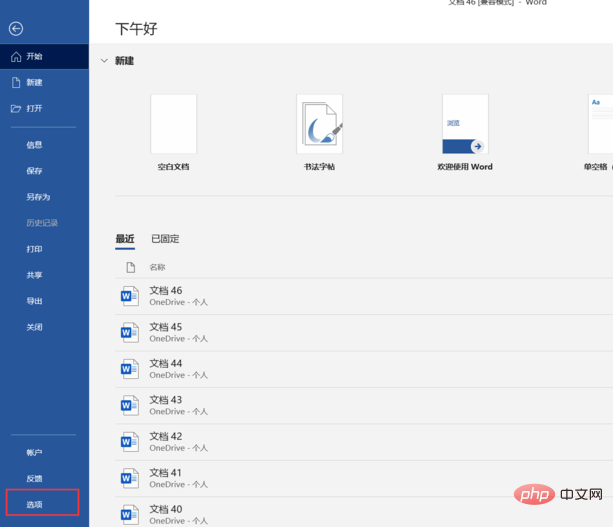
Après avoir cliqué sur la carte de fonction [Fichier], vous entrerez dans une autre interface où nous trouvons la fonction d'option. Nous cliquons sur la fonction d'option pour entrer.
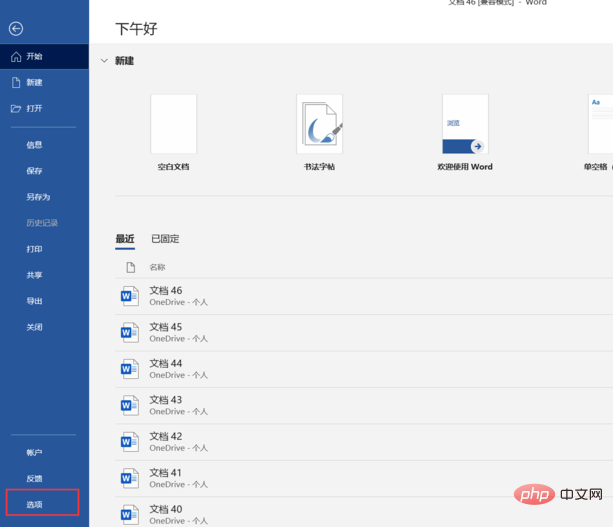
La boîte de fonction correspondante apparaîtra. Nous y trouvons Afficher et cliquez sur Afficher. Nous y trouvons Afficher toutes les balises de formatage, puis cliquez sur OK. verra le texte d’invite sur la page.
Nous cliquons sur le bouton gauche de la souris avant le texte d'invite, puis cliquons sur la touche Suppr pour réussir à diviser ce qui suit en sections Le symbole a été supprimé, n'est-ce pas très simple ?
Tutoriel recommandé : "Tutoriel Word"
Ce qui précède est le contenu détaillé de. pour plus d'informations, suivez d'autres articles connexes sur le site Web de PHP en chinois!
 Comment changer la couleur d'arrière-plan d'un mot en blanc
Comment changer la couleur d'arrière-plan d'un mot en blanc
 Comment supprimer la dernière page vierge dans Word
Comment supprimer la dernière page vierge dans Word
 Pourquoi ne puis-je pas supprimer la dernière page vierge de Word ?
Pourquoi ne puis-je pas supprimer la dernière page vierge de Word ?
 Une seule page Word change l'orientation du papier
Une seule page Word change l'orientation du papier
 mot en ppt
mot en ppt
 Le numéro de page Word commence à partir de la troisième page comme 1 tutoriel
Le numéro de page Word commence à partir de la troisième page comme 1 tutoriel
 Tutoriel sur la fusion de plusieurs mots en un seul mot
Tutoriel sur la fusion de plusieurs mots en un seul mot
 tableau d'insertion de mots
tableau d'insertion de mots